折纸字,制作新春气氛的立体折纸字(2)
来源:公众号
作者:火虎教育
学习:1166人次
使用文字工具打上文字(尽量选粗一点的文字,不要选笔画太过纤细的字体)

04
Ctrl+shift+J (按两次复制两个图层出来),这样就可以分开对图形处理,会比较方便
05
选中最上方复制出来的图层,ctrl+T自由变换,并右键-斜切,选中定界框上边的节点向左拉,斜切度数大概左右并回车
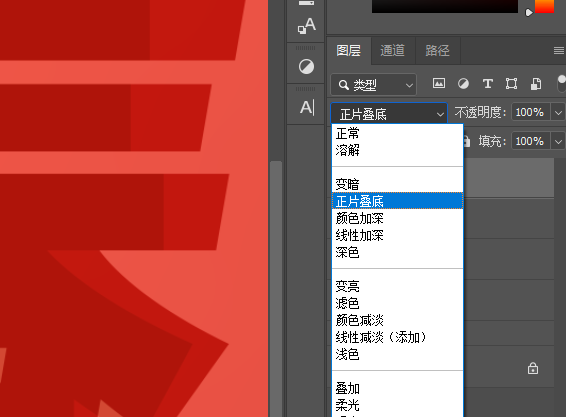
06
选中变形的图层将颜色改的深一些,将图层模式改为正片叠底
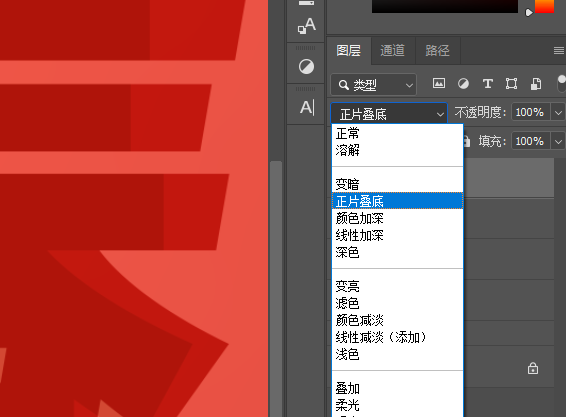
07
选择中间复制的图层Ctrl+T自由变换,再按鼠标右键-变形,将图形调成卷曲的形状,然后回车

08
学习 · 提示
关注大神微博加入>>
网友求助,请回答!







